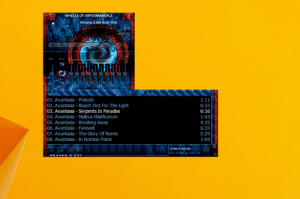Ako zmeniť časový limit ponuky zavádzania v systéme Windows 10
V systéme Windows 8 spoločnosť Microsoft vykonala zmeny v zavádzaní systému. The jednoduchý textový zavádzač je teraz v predvolenom nastavení vypnutá a namiesto nej je k dispozícii dotykové grafické používateľské rozhranie s ikonami a textom. Windows 10 to má tiež.
Reklama
V konfigurácii s dvojitým zavádzaním zobrazuje moderný zavádzač na 30 sekúnd zoznam všetkých nainštalovaných operačných systémov. Ak sa po uplynutí tejto doby používateľ nedotkne klávesnice, spustí sa predvolený operačný systém. Možno budete chcieť zmeniť tento časový limit na inú hodnotu. Pozrime sa, ako by sa to malo robiť.
Ak chcete zmeniť časový limit ponuky zavádzania v systéme Windows 10, urobte nasledovné.
- Priamo v ponuke zavádzania kliknite na odkaz Zmeňte predvolené nastavenia alebo vyberte iné možnosti v spodnej časti obrazovky.

- Na ďalšej stránke kliknite Zmeňte časovač.

- Nastavte novú hodnotu časového limitu a nastavte, ako dlho musí používateľ čakať, kým sa automaticky zavedie predvolený operačný systém.
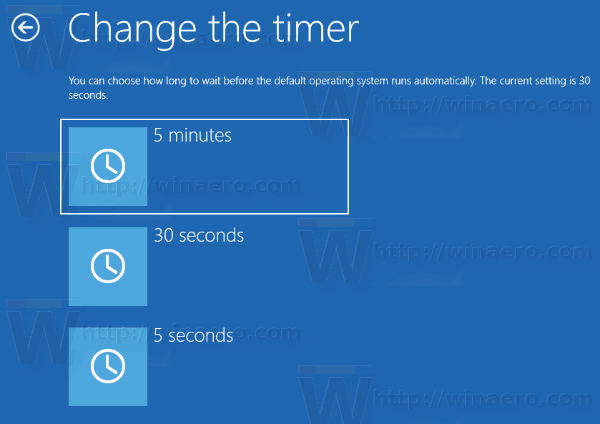
Tip: Môžete spustite Windows 10 v rozšírených možnostiach spusteniaa vyberte položku Použite iný operačný systém. Pozrite si nasledujúce snímky obrazovky.


Ak nie ste spokojní s tromi preddefinovanými možnosťami v časovači, môžete nastaviť vlastnú hodnotu pomocou vstavanej konzolovej pomôcky „bcdedit“. Otvorte zvýšený príkazový riadok a zadajte nasledujúci príkaz:
bcdedit /timeout new_timeout_value
New_timeout_value určuje sekundy od 0 do 999. Napríklad, ak chcete nastaviť časový limit spustenia na 1 minútu, vykonajte príkaz
bcdedit /timeout 60
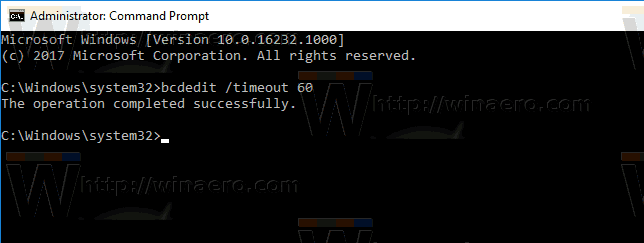
Poznámka: Použitím 0 sekúnd sa odstráni časový limit spustenia. Predvolený operačný systém sa spustí okamžite.
Klasický aplet Vlastnosti systému možno použiť na konfiguráciu časového limitu spustenia pomocou GUI.
Stlačte súčasne klávesy Win + R na klávesnici. Na obrazovke sa zobrazí dialógové okno Spustiť. Do textového poľa zadajte nasledovné a stlačte Enter:
SystemPropertiesAdvanced

Otvoria sa rozšírené vlastnosti systému. Stlačte tlačidlo nastavenie tlačidlo v Spustenie a obnovenie oddiel na Pokročilé tab.
 Zmeniť Čas na zobrazenie zoznamu operačných systémov možnosť na požadovanú hodnotu:
Zmeniť Čas na zobrazenie zoznamu operačných systémov možnosť na požadovanú hodnotu:
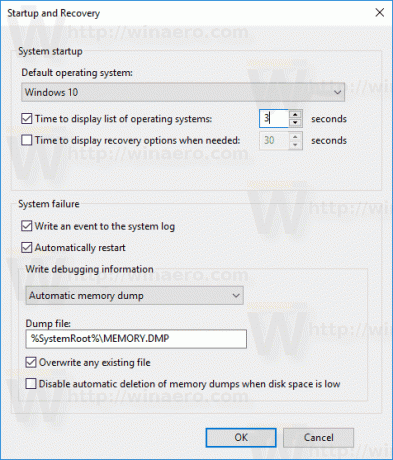
Nakoniec môžete použiť vstavaný nástroj msconfig na zmenu časového limitu spustenia. Stlačte Win + R a do poľa Spustiť zadajte msconfig.
Na karte zavádzania nakonfigurujte Čas vypršal možnosť. Potom začiarknite políčko Nastaviť všetky nastavenia zavádzania natrvalo. 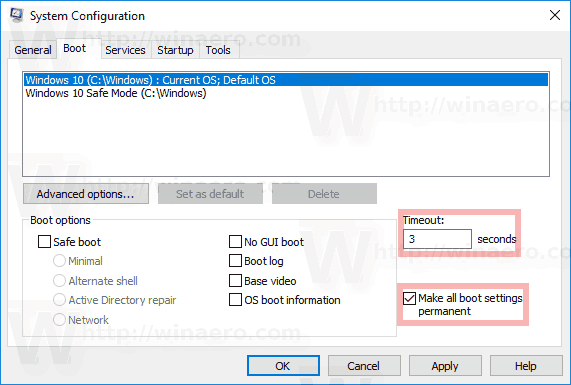 Kliknite na tlačidlá Použiť a OK a máte hotovo.
Kliknite na tlačidlá Použiť a OK a máte hotovo.